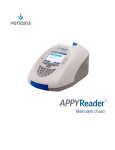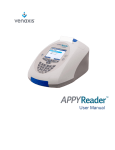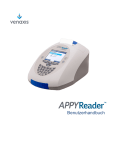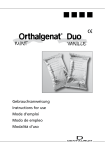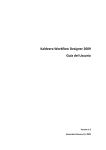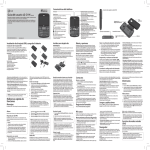Download Manual del usuario
Transcript
Manual del usuario APPYReader Manual del usuario Copyright Este documento describe el contenido para el cual Venaxis, Inc. tiene ciertos derechos de propiedad. La recepción o posesión de este documento no confieren ni transfieren ningún derecho de reproducir, almacenar en sistemas de recuperación, transmitir o traducir de ninguna manera o por ningún medio -ya sea electrónico, mecánico, fotocopiado, grabación u otro- sin permiso previo de Venaxis. La información contenida en este Manual de Usuario está sujeta a cambios. Las ilustraciones, con inclusión de las ilustraciones de las pantallas del software, son representativas, y pueden no reflejar las actualizaciones más recientes disponibles. Copyright © 2014 Venaxis, Inc. Todos los derechos reservados. Venaxis, Inc. 1585 South Perry Street Castle Rock, CO 80104 USA www.venaxis.com [email protected] Tel: +1-303-794-2000 Fax: +1-303-798-8332 Emergo Europe Molenstraat 15 2513 BH, The Hague, The Netherlands Solo para exportación U.S. Distribuidor Para localizar un distribuidor en su región, por favor visite Venaxis.com. Venaxis, Inc. L10019ES Rev.05 Page 2 APPYReader Manual del usuario Índice 1. CÓMO U SAR ESTE M ANUAL ............................................................................................................................ 5 2. INFORMACIÓN G ENERAL D EL LECTOR .............................................................................................................. 5 2.1 COMPONENTES DEL KIT ........................................................................................................................................... 6 2.2 VISTA FRONTAL DEL LECTOR ..................................................................................................................................... 7 2.3 VISTA TRASERA DEL LECTOR ..................................................................................................................................... 8 2.4 EXPLICACIÓN DE PANTALLAS Y MENÚS ........................................................................................................................ 9 2.4.1 Barra de encabezado .................................................................................................................................. 9 2.4.2 Área de contenidos ................................................................................................................................... 10 2.4.3 Selecciones por tecla programable ........................................................................................................... 10 2.4.4 Seleccionar las opciones del m enú ............................................................................................................ 10 2.4.5 Introducir texto ........................................................................................................................................ 11 2.5 EXPLICACIÓN DE LOS SÍMBOLOS DEL ETIQUETADO ....................................................................................................... 12 2.6 SÍMBOLOS DE SEGURIDAD ...................................................................................................................................... 13 2.7 INFORMACIÓN DE SEGURIDAD ................................................................................................................................. 13 3. INSTALACIÓN D EL LECTOR ............................................................................................................................. 15 3.1 SUMINISTRAR ENERGÍA AL LECTOR ........................................................................................................................... 15 3.2 U SAR UN ESCÁNER PARA CÓDIGO DE BARRAS OPCIONAL ................................................................................................ 15 3.3 ENCENDER EL LECTOR ........................................................................................................................................... 15 3.4 ESTABLECER O CAMBIAR FECHA Y HORA .................................................................................................................... 16 3.5 AGREGAR EL PRIMER USUARIO SUPERVISOR Y USUARIOS ADICIONALES .............................................................................. 18 3.6 CAMBIAR LAS CONFIGURACIONES ............................................................................................................................ 24 3.7 CAMBIAR EL IDIOMA ............................................................................................................................................. 25 3.8 CAMBIAR EL CIERRE DEL ANÁLISIS ............................................................................................................................ 26 3.9 CAMBIAR LAS CONFIGURACIONES DEL MÉTODO DE INTRODUCCIÓN DE DATOS .................................................................... 26 3.10 CAMBIAR LA CONFIGURACIÓN DE IMPRESIÓN ........................................................................................................... 28 3.11 CAMBIAR LAS CONFIGURACIONES DE SEGURIDAD Y AHORRO DE ENERGÍA ......................................................................... 29 3.12 CONECTARSE AL SIL ........................................................................................................................................... 31 3.12.1 Instalar la conexión de red ..................................................................................................................... 31 3.12.2 Introducir los ajustes del SIL ................................................................................................................... 33 4. OPERACIONES D IARIAS ................................................................................................................................. 35 4.1 ENCENDER EL LECTOR ........................................................................................................................................... 35 4.2 INICIAR SESIÓN .................................................................................................................................................... 35 4.3 CONTROL DE CALIDAD ........................................................................................................................................... 36 4.3.1 Procesar el casete de CC ........................................................................................................................... 37 4.3.2 Realizar control de calidad (CC) líquido .................................................................................................... 39 4.4 CONTROLAR LOS RESULTADOS DE CC ........................................................................................................................ 42 4.4.1 Ver los resultados de CC en la m emoria del Lector .................................................................................... 42 4.4.2 Ver un resultado del control de CC almacenado en un casete de CC .......................................................... 44 Venaxis, Inc. L10019ES Rev.05 Page 3 APPYReader Manual del usuario 4.5 ANALIZAR MUESTRA DEL PACIENTE ........................................................................................................................... 45 4.6 CONTROLAR LOS RESULTADOS DE ANÁLISIS DE LOS PACIENTES ........................................................................................ 49 4.6.1 Desplegar los resultados de los análisis almacenados en la m emoria del Lector ....................................... 49 4.6.2 Desplegar un resultado almacenado en un Casete de Análisis .................................................................. 51 4.7 APAGAR ............................................................................................................................................................ 52 5. REVISIÓN D E LA INFORMACIÓN D EL LECTOR .................................................................................................. 53 5.1 COMPROBAR LA VERSIÓN DEL SOFTWARE .................................................................................................................. 53 5.2 REVISAR EL HISTORIAL DEL SUPERVISOR ..................................................................................................................... 55 5.3 REVISAR LAS CONFIGURACIONES GENERALES .............................................................................................................. 56 5.4 ELIMINAR LOS RESULTADOS DE LOS ANÁLISIS ALMACENADOS .......................................................................................... 58 6. MANTENIMIENTO D EL LECTOR ...................................................................................................................... 61 6.1 LIMPIAR EL LECTOR .............................................................................................................................................. 61 6.2 CAMBIAR EL PAPEL ............................................................................................................................................... 62 6.3 REEMPLAZAR LAS BATERÍAS .................................................................................................................................... 64 7. RESOLUCIÓN D E PROBLEMAS ........................................................................................................................ 66 7.1 EXPLICACIÓN DE LOS MENSAJES DE ERROR ................................................................................................................. 67 8. ESPECIFICACIONES D EL SISTEMA ................................................................................................................... 70 8.1 D EVOLVER EL LECTOR ........................................................................................................................................... 70 8.2 D ESECHAR EL LECTOR ........................................................................................................................................... 71 8.3 N ÚMEROS DE PARTES Y ACCESORIOS ........................................................................................................................ 71 9. GLOSARIO .................................................................................................................................................... 72 10. APÉNDICES ................................................................................................................................................. 73 10.1 LISTA DE COMPROBACIONES DE LA FORMACIÓN DEL OPERADOR .................................................................................... 73 10.2 EL REGISTRO DE CONTROL DEL SISTEMA APPY1™ ..................................................................................................... 75 10.3 EL REGISTRO DE ANÁLISIS DEL PACIENTE APPY1™ ..................................................................................................... 76 10.4 CARPETA DE IMPLEMENTACIÓN ............................................................................................................................. 77 Venaxis, Inc. L10019ES Rev.05 Page 4 APPYReader Manual del usuario 1. Cómo usar este Manual En este manual se utilizan las siguientes convenciones: § Cada pantalla se menciona por el nombre que aparece en la parte superior de la pantalla. § Las palabras que aparecen en la pantalla (títulos, opciones en pantalla y etiquetas de las teclas programables) están en negrita. § Las teclas se mencionan solamente a través de sus iconos. Por ejemplo: Use § y para realizar los cambios necesarios. Para que las instrucciones sean fáciles de leer, las teclas programables se mencionan solamente a través de sus etiquetas. Por ejemplo: Pulse Seleccionar para guardar esta configuración. § Las secciones con texto en azul contienen información útil que es relevante para el contenido del capítulo o información de uso importante. Por ejemplo: IMPORTANTE: Para mantener de vida útil prevista del casete de CC, evite la exposición a la luz. Guarde y vuelva a cerrar el casete de CC en su bolsa original inmediatamente después de cada uso. 2. Información general del Lector El APPYReader™ Instrument (el Lector) es un aparato de fluorescencia usado para medir las unidades relativas de fluorescencia (URF) generadas por los análisis de inmunoensayo de flujo lateral, fabricado por Venaxis. El Lector está diseñado para uso en laboratorios. La luz del LED UV del Lector colisiona contra un Casete de Análisis una vez insertado en el Lector. La luz UV hace que el tinte fluorescente del Casete de Análisis emita energía como unidades relativas de fluorescencia (URF). Sobre la base de los coeficientes de calibración específicos de lote y analito programados en una etiqueta RFID en cada Casete de Análisis individual, el Lector usa las URF medidas para calcular las concentraciones de marcadores proteicos específicos en una muestra de análisis. Las concentraciones de los dos marcadores, junto con los valores del recuento leucocitario obtenidos a partir de un analizador hematológico del hospital e introducidos en el Lector en cuestión, se usan para determinar el resultado de análisis del APPY1™ Test correspondiente al paciente, de acuerdo con un algoritmo preprogramado. Venaxis, Inc. L10019ES Rev.05 Page 5 APPYReader Manual del usuario APPYReader Instrument y Casete de Análisis APPY1 La tarjeta RFID identifica los parámetros relevantes para evaluar los resultados de los análisis. Estos parámetros incluyen: § Nombre del análisis § Coeficientes de calibración específicos del análisis § Fecha de caducidad La información del paciente se introduce manualmente en el Lector, o mediante el escáner de un código de barras opcional. El Casete de Análisis se introduce en la bandeja del Lector con la parte de aplicación de la muestra frente al usuario. Una muestra de análisis del paciente (plasma procesado) se aplica la zona de aplicación de la muestra del casete, y la bandeja se cierra para comenzar el análisis. El Lector lee la tarjeta RFID del Casete de Análisis y procesa el análisis de acuerdo con las configuraciones preprogramadas. El Lector mide el nivel de marcadores proteicos, interpreta e informa el resultado del análisis. Los resultados de los análisis pueden imprimirse, o enviarse al SIL. Para obtener más información sobre el APPY1 Test, consulte las instrucciones de uso del APPY1 Test. 2.1 Componentes del kit Los siguientes componentes están incluidos en el APPYReader Instrument Kit: § Lector § Casete de Control de Calidad (CC) § Transformador de corriente universal § Rollos de papel térmico (2) § Cable de alimentación § Manual del usuario (CD) § Adaptador de enchufe § Tarjeta de garantía § Pies de goma (2) § Guía de referencia rápida § Pilas AA (4) § Guía de encendido NOTA: Para solicitar accesorios o recambios para el Lector, contacte con su distribuidor local o con el Servicio Técnico de Venaxis. Venaxis, Inc. L10019ES Rev.05 Page 6 APPYReader Manual del usuario Vista frontal 2.2 Vista frontal del Lector 1 Tapa de la impresora Cubre la impresora. 2 Visor Muestra las pantallas para navegar, introducir datos y revisar datos. 3 Tecla Expulsar Usada para expulsar la bandeja. 4 Tecla de carga de papel Usada para colocar el rollo de papel. 5 Tecla del menú principal Usada para volver a la pantalla Menú Principal. 6 Tecla programable izquierda Usada para seleccionar la opción ubicada arriba de la tecla sobre el visor. 7 Teclas de navegación Usadas para navegar dentro de los menús y las pantallas del Lector. 8 Tecla programable derecha Usada para seleccionar la opción ubicada arriba de la tecla sobre el visor. 9 Teclado numérico Usado para introducir números y puntos decimales. 10 Tecla Eliminar Usada para borrar el carácter a la izquierda del cursor. 11 Tapa de las baterías Cubre el compartimiento de las baterías. 12 Bandeja Usada para insertar los casetes de análisis preparados y los casetes de CC en el Lector. Venaxis, Inc. L10019ES Rev.05 Page 7 APPYReader Manual del usuario Vista trasera del Lector 2.3 Vista trasera del Lector 1 Puerto PS/2 Usado para conectar el accesorio de escáner para código de barras al Lector. 2 Puerto Ethernet Usado para conectar el Lector a la red del SIL. 3 Puerto CA Usado para conectar el adaptador de corriente alterna (CA) al Lector. 4 Ranura para tarjeta SD Usada para importar y exportar información mediante la tarjeta SD. 5 Interruptor on/off Usado para encender y apagar el Lector. Venaxis, Inc. L10019ES Rev.05 Page 8 APPYReader Manual del usuario 2.4 Explicación de pantallas y menús Cada pantalla está dividida en tres áreas: la barra de encabezado, el área de contenidos, y las teclas programables. Pantalla Menú Principal La información desplegada en cada área se describe a continuación. 2.4.1 Barra de encabezado La barra de color azul oscuro en la parte superior de la pantalla muestra la siguiente información: § El icono lateral izquierdo indica si el usuario inició la sesión como supervisor o como operador. § El número próximo al icono usuario es la ID del Operador actual. Si la configuración de inicio de sesión automática está habilitada, la barra de encabezado exhibe “Inicio de sesión automático” en lugar de la ID del Operador. § La fecha y la hora aparecen a la derecha de la información del usuario. § El icono lateral derecho indica si el Lector está usando CA o energía de las baterías. Este icono… Indica que … El usuario inició la sesión como supervisor. El usuario inició la sesión como operador. El Lector está usando energía de la batería, y las baterías están completamente cargadas. El icono batería se llena gradualmente de blanco a medida que la vida de la batería se agota. El adaptador de CA está siendo usado para alimentar el Lector. Venaxis, Inc. L10019ES Rev.05 Page 9 APPYReader Manual del usuario 2.4.2 Área de contenidos El área de contenidos es el área celeste que ocupa la mayor parte de la pantalla del Lector. Este área despliega las opciones del menú, las configuraciones y los datos. Cuando usted ha iniciado la sesión como supervisor, esta opción seleccionada está indicada mediante una barra amarilla con texto en negro. Cuando usted ha iniciado la sesión como operador, la opción seleccionada está indicada mediante una barra azul con texto en blanco. Pantalla Menú Principal en modo Supervisor 2.4.3 Pantalla Menú Principal en modo Operador Selecciones por tecla programable Las selecciones por tecla programable son áreas de color azul oscuro con texto en blanco que se despliegan en la parte inferior izquierda y derecha de la pantalla del Lector. Algunas pantallas tienen dos selecciones por tecla programable, mientras que otras pantallas tienen solamente una opción. Para usar una selección por tecla programable, pulse la tecla programable debajo de la opción deseada. 2.4.4 Seleccionar las opciones del menú Use las teclas de navegación y derecha para seleccionar el ítem. para resaltar el campo. Pulse la tecla programable Use las teclas de radio para indicar la opción seleccionada. Pantalla Establecer idioma Venaxis, Inc. L10019ES Rev.05 Page 10 APPYReader Manual del usuario 2.4.5 Introducir texto Es posible introducir el texto correspondiente a las ID de Pacientes, ID de supervisores, ID de Operadores, y números de los lotes de control de calidad. Los números pueden entremezclarse con letras en cualquier momento, por medio del teclado numérico. La pantalla de introducción de texto se despliega automáticamente cuando se introducen las ID de supervisor y Operador. Pantalla Introducir ID del paciente Pulse la tecla programable Teclado para acceder a la pantalla de introducción de texto e introducir las ID de Pacientes y los números de lotes de control de calidad. Pantalla de teclado a. Use , , y para resaltar el carácter deseado. b. Pulse Confirmar para agregar el carácter resaltado al nombre del usuario. c. Repita el Paso a y el Paso b las veces que sea necesario. d. Cuando el nombre esté completo, use Finalizar. Seleccione Confirmar. Venaxis, Inc. L10019ES Rev.05 , , y para resaltar Page 11 APPYReader Manual del usuario 2.5 Explicación de los símbolos del etiquetado Los siguientes símbolos están ubicados en la parte inferior del Lector: Este símbolo... indica... Marcado CE Consulte las Instrucciones de Uso Para uso en diagnóstico in vitro Número de catálogo Intervalo de humedad Intervalo de temperatura Comisión Federal de Comunicaciones (EE.UU.) Representante autorizado en la Comunidad Europea Es necesario el desecho seguro del dispositivo en cumplimiento con la Directiva (RAEE), 2012/19/EU La polaridad del terminal de suministro de energía es positiva Fabricante Producto LED UV Clase 1M. No mire directamente con instrumentos ópticos Venaxis, Inc. L10019ES Rev.05 Page 12 APPYReader Manual del usuario 2.6 Símbolos de seguridad Los siguientes símbolos son utilizados en el Manual del Usuario: Este icono… Indica que … ADVERTENCIA SOBRE RIESGO BIOLÓGICO : Una situación que, si no se evita, podría provocar un riesgo para la salud del usuario. ADVERTENCIA SOBRE DESCARGA ELÉCTRICA : Una situación que, si no se evita, podría provocar un daño eléctrico al Lector, o una lesión en el cuerpo del usuario. PRECAUCIÓN O ADVERTENCIA: Una situación que, si no se evita, podría provocar la operación incorrecta o un daño al Lector. 2.7 Información de seguridad Revise la información de seguridad que sigue antes de usar el Lector. PRECAUCIÓN : Use el Lector solamente en el ámbito de operación especificado. Para más detalles, vea Especificaciones del producto. PRECAUCIÓN : Para asegurar la temperatura de operación apropiada, no coloque el Lector cerca de la luz solar directa, radiadores, rejillas de aire caliente, estufas u otros equipos que producen calor. ADVERTENCIA: Opere el Lector usando solamente el cable de alimentación y el adaptador de CA provisto. Conecte el Lector a una salida conectada a tierra que cumpla con las especificaciones de suministro eléctrico del producto. Para más detalles, vea Especificaciones del producto . ADVERTENCIA: El Lector está destinado solamente para uso interno. Para reducir el riesgo de descarga eléctrica, siempre desconecte el suministro de energía de la fuente de alimentación de CA después del uso. Venaxis, Inc. L10019ES Rev.05 Page 13 APPYReader Manual del usuario PRECAUCIÓN: Los resultados se almacenan en la memoria del Lector sólo con el propósito de realizar una copia de seguridad temporaria, y pueden ser sobrescritos. La memoria del Lector almacena los resultados de hasta 500 análisis de pacientes. Cuando se alcanza la capacidad de memoria, el resultado más reciente sobrescribe el resultado más antiguo. ADVERTENCIA: Al usar el Lector, recuerde las precauciones universales de seguridad en el laboratorio, y siga los procedimientos de operación del laboratorio con respecto al equipo de protección del personal (es decir, batas de laboratorio, guantes) y las medidas de seguridad. ADVERTENCIA: Manipule y deseche los Casetes de Análisis de acuerdo con las prácticas estándares de bioseguridad. ADVERTENCIA: No retire los paneles externos para acceder al interior del Lector. El Lector contiene un LED UV Clase 1M usado para iluminar los Casetes de Análisis. Los LEDs UV Clase 1M no se consideran peligrosos si se utilizan conforme a su uso previsto. Venaxis, Inc. L10019ES Rev.05 Page 14 APPYReader Manual del usuario 3. Instalación del Lector 3.1 Suministrar energía al Lector Conecte el adaptador de CA suministrado con el Lector de la siguiente manera: 1. Conecte el adaptador de alimentación de CA a una toma de corriente. Conectar el adaptador de alimentación de CA 2. Inserte el extremo cilíndrico del adaptador de CA en la parte trasera del Lector. IMPORTANTE: El uso de cualquier otro adaptador de CA distinto del adaptador de alimentación de CA suministrado puede invalidar la garantía del Lector. 3.2 Usar un escáner para código de barras opcional Es posible usar un escáner para código de barras con una interfase PS/2 para la introducción de datos. Para usar un escáner para código de barras opcional, conecte el extremo del cable del escáner para código de barras en el puerto PS/2 en la parte trasera del Lector. 3.3 Encender el Lector El interruptor on/off (encendido/apagado) se ubica en la parte trasera del Lector. Para encender el Lector, presione el interruptor on/off hasta que aparezca la pantalla Iniciando, y luego suéltelo. El Lector despliega una pantalla de presentación durante el inicio y luego despliega la pantalla Establecer Fecha. La fecha y la hora deben establecerse antes de procesar cualquier muestra de control de calidad o del paciente. Venaxis, Inc. L10019ES Rev.05 Page 15 APPYReader Manual del usuario Pantalla Establecer fecha IMPORTANTE: Esperar al menos 10 minutos una vez encendido el Lector para procesar cualquier muestra de los pacientes. 3.4 Establecer o cambiar fecha y hora Realice los siguientes pasos para establecer o cambiar la fecha y la hora: 1. Para establecer fecha y hora, cuando la pantalla Establecer fecha se despliega por primera vez, el campo Formato de fecha aparece resaltado. (Salte al paso #5) 2. Para cambiar fecha y hora, pulse supervisor. para visualizar la pantalla Menú Principal en modo Pantalla Menú Principal en modo Supervisor IMPORTANTE: Debe agregar el primer usuario supervisor antes de poder cambiar cualquier configuración del Lector. Vea Agregar el primer usuario supervisor. NOTA: Solo los usuarios supervisores pueden usar esta función. Si usted inició la sesión como Operador, seleccione Mantenimiento > Cambiar a Supervisor. Venaxis, Inc. L10019ES Rev.05 Page 16 APPYReader Manual del usuario 3. Use y para resaltar Configuraciones y pulse Seleccionar. Pantalla Configuraciones en modo Supervisor 4. Use y para resaltar Establecer fecha y Hora y pulse Seleccionar. Pantalla Establecer fecha 5. Use y para desplazarse a la siguiente pantalla y ver los listados con las opciones para el formato de fecha: § dd.mm.aaaa: Seleccione esta opción para visualizar el día, luego el mes, luego el año, usando puntos como separadores. § mm/dd/aaaa: Seleccione esta opción para visualizar el mes, luego el día, luego el año, usando barras como separadores. § aaaa/mm/dd: Seleccione esta opción para visualizar el año, luego el mes, luego el día, usando barras como separadores. Cuando haya visualizado el formato de fecha preferido, pulse Año. 6. Para establecer el año, mes y día, use y y para resaltar el campo para resaltar el campo respectivo. Use para cambiar la configuración. Venaxis, Inc. L10019ES Rev.05 Page 17 APPYReader Manual del usuario 7. Cuando haya confirmado que la fecha es correcta, pulse Confirmar. Pantalla Establecer hora 8. Use y para alternar entre ésta y la pantalla siguiente, y visualizar la lista de opciones de formato de hora: § 12h: Seleccione esta opción para visualizar horas en el formato de 12 horas con a.m. y p.m. § 24h: Seleccione esta opción para visualizar horas en el formato de 24 horas. § Cuando se haya desplegado el formato de hora preferido, pulse campo Hora. 9. Para establecer la hora y los minutos, use y y para resaltar el para resaltar el campo respectivo. Use para cambiar la configuración. 10. Cuando se despliegue la hora correcta, pulse Confirmar para aceptar todos los cambios. 11. Si transcurrieron al menos 10 minutos desde que se encendió el Lector, ya puede comenzar a procesar las muestras de Control de calidad y de pacientes. Vea Analizar muestra del paciente para las instrucciones. 3.5 Agregar el primer usuario supervisor y usuarios adicionales IMPORTANTE: Deber agregar el primer usuario supervisor antes de poder cambiar cualquier configuración del usuario. 1. Para crear un supervisor cuando aparezca por primera vez la pantalla Crear un supervisor, pulse OK. Venaxis, Inc. L10019ES Rev.05 Page 18 APPYReader Manual del usuario Pantalla de confirmación Crear un Supervisor 2. Introduzca un ID de operador de cuatro dígitos y un PIN de cuatro dígitos con el teclado y pulse Confirmar. Pantalla Introducir ID del Operador 3. Introduzca el nombre del operador usando , , y y pulse Confirmar. Cuando haya introducido el nombre del operador deseado, resalte Finalizar y pulse Confirmar. Pantalla Introducir Nombre del Operador NOTA: Para borrar el último carácter introducido, pulse . 4. Use y para resaltar el código de barras deseado. Las siguientes opciones están disponibles en la pantalla Código de barras: Venaxis, Inc. L10019ES Rev.05 Page 19 APPYReader Manual del usuario . Código de barras deseado a. Para asignar un código de barras para este usuario, use y para resaltar Asignar, y luego use el escáner para código de barras externo para escanear el código de barras. El Lector asigna el código de barras y despliega la pantalla RFID. NOTA: Para eliminar este código de barras del usuario, vuelva a la pantalla Código de barras, y use y para resaltar Restaurar. Luego pulse Confirmar. b. Si no quiere asignar un código de barras, use pulse Confirmar. y para resaltar Omitir, y 5. El Lector puede estar programado para leer la tarjeta RFID provista por la instalación. Las siguientes opciones están disponibles: a. Para asignar una RFID para este usuario, use y para resaltar Asignar. Sostenga la tarjeta RFID del usuario sobre el teclado del Lector y luego pulse Confirmar. El Lector asigna la RFID y despliega la pantalla Administración de Operador . Pantalla RFID NOTA: La tarjeta RFID provista por la instalación debe cumplir con la norma ISO/IEC 15693. b. Si no desea asignar una RFID, use Confirmar. Venaxis, Inc. L10019ES Rev.05 y para resaltar Omitir, y pulse Page 20 APPYReader Manual del usuario NOTA: Para eliminar esta RFID del usuario, vuelva a la pantalla RFID y use y para resaltar Restaurar. Luego pulse Confirmar. 6. Después de agregar el primer supervisor, puede cambiar las configuraciones del Lector, agregar más usuarios o instalar la conexión al SIL. Vea la sección apropiada para las instrucciones, a saber: § Cambiar las configuraciones del Lector § Conectarse al SIL § Administrar usuarios Los usuarios supervisores pueden modificar las siguientes configuraciones del Lector: § Idioma: La configuración del idioma determina qué idioma se despliega sobre la pantalla y los listados del Lector. Para cambiarlo, vea Cambiar el idioma. § Método de introducción de datos: Las configuraciones del método de introducción de datos determinan si los datos pueden introducirse manualmente o a través de un escáner para código de barras. Para cambiarlas, vea Cambiar las configuraciones del método de introducción de datos. § Configuración de impresión: La configuración de impresión determina si los resultados de los análisis se imprimen automáticamente al completar un análisis del paciente. Para cambiarla, vea Cambiar la configuración de impresión. § Tiempo de cierre de sesión: La configuración del tiempo de cierre de sesión es la duración del tiempo de inactividad después del cual se cerrará automáticamente la sesión del usuario en el Lector. Para cambiarla, vea Cambiar las configuraciones de seguridad y ahorro de energía. § Tiempo de apagado del Lector: El tiempo de apagado del Lector es la duración del tiempo de inactividad después del cual el Lector se apagará automáticamente. Para cambiarlo, vea Cambiar las configuraciones de seguridad y ahorro de energía. § Configuración de inicio de sesión automático: La configuración de inicio de sesión automático determina si es necesario que los usuarios introduzcan su nombre y su clave para usar el Lector. Para cambiarla, vea Cambiar las configuraciones de seguridad y ahorro de energía. NOTA: Solo los usuarios supervisores pueden cambiar las configuraciones del Lector. Si usted inició la sesión como operador, seleccione Mantenimiento > Cambiar a Supervisor para cambiar las configuraciones. 7. En la configuración del supervisor inicial, salte al paso 8. Para añadir más usuarios, pulse para mostrar la pantalla Menú principal en modo supervisor. Use Administración de operador y pulse Seleccionar. Venaxis, Inc. L10019ES Rev.05 y para resaltar Page 21 APPYReader Manual del usuario Pantalla Menú principal en modo supervisor 8. Use y para resaltar Crear ID nuevo y pulse Seleccionar. Pantalla de mantenimiento 9. Introduzca un ID de operador de cuatro dígitos y un PIN de cuatro dígitos con el teclado y pulse Confirmar. Pantalla Introducir ID del Operador NOTA: Para borrar el último carácter introducido, pulse 10. Introduzca el nombre del operador usando , , y y pulse Confirmar. Cuando haya introducido el nombre del operador deseado, resalte Finalizar y pulse Confirmar. Venaxis, Inc. L10019ES Rev.05 Page 22 APPYReader Manual del usuario Pantalla Introducir nombre del Operador 11. Use y operador, use para resaltar Supervisor y pulse Confirmar. Para asignar un usuario como un y para resaltar Operador. Pantalla Establecer modo NOTA: Al menos, debe crearse un supervisor antes de asignar otros usuarios. 12. Use y para resaltar el código de barras deseado. En la pantalla Código de barras, están disponibles las siguientes opciones: Pantalla Código de barras a. Para asignar un código de barras a este usuario, use y para resaltar Asignar y, luego, use el escáner de código de barras externo para escanear el código de barras. El Lector asigna el código de barras y muestra la pantalla RFID. Venaxis, Inc. L10019ES Rev.05 Page 23 APPYReader Manual del usuario NOTA: Para borrar el código de barras de este usuario, vuelva a la pantalla Código de barras y use y para resaltar Restaurar. Luego, pulse Confirmar. b. Si no desea asignar un código de barras, use pulse Confirmar. y para resaltar Omitir y 13. El Lector puede programarse para leer la tarjeta RFID provista por la instalación. disponibles las opciones siguientes. Hay 14. Para asignar una tarjeta RFID a este usuario, use y para resaltar Asignar. Ponga la tarjeta RFID del usuario sobre el teclado del Lector y, luego, pulse Confirmar. El Lector asigna la RFID y muestra la pantalla Administración del operador. Pantalla RFID NOTA: La tarjeta RFID provista por la instalación debe cumplir con la norma ISO/IEC 15693 a. Si no desea asignar una RFID, use Confirmar. y para resaltar Omitir y pulse NOTA: Para borrar la RFID de este usuario, vuelva a la pantalla RFID y use y para resaltar Restaurar. Luego, pulse Confirmar. NOTA: Para continuar añadiendo usuarios y/o supervisores vuelva al paso 8. 3.6 Cambiar las configuraciones Los usuarios supervisores pueden cambiar las configuraciones del Lector. Las configuraciones se cambian desde la pantalla Configuraciones. Realice los siguientes pasos para llegar hasta la pantalla Configuraciones : 1. Pulse para desplegar la pantalla Menú Principal en modo Supervisor. Venaxis, Inc. L10019ES Rev.05 Page 24 APPYReader Manual del usuario Pantalla Menú Principal en modo Supervisor 2. Use y para resaltar Configuraciones y pulse Seleccionar. Pantalla Configuraciones 3.7 Cambiar el idioma Los usuarios supervisores pueden cambiar la configuración del idioma del Lector. La configuración del idioma determina qué idioma se despliega sobre las pantallas y los listados del Lector. Realice los siguientes pasos para cambiar el idioma: 1. Acceda a la pantalla Configuraciones. Pantalla Configuraciones en modo Supervisor 2. Use y para resaltar Seleccionar idioma y pulse Seleccionar. 3. Use y para resaltar el idioma deseado. 4. Cuando el idioma deseado esté resaltado, pulse Seleccionar para guardar este cambio. 5. Pulse Atrás para volver a la pantalla Configuraciones en modo Supervisor, o pulse volver a la pantalla Menú Principal en modo supervisor. Venaxis, Inc. L10019ES Rev.05 para Page 25 APPYReader Manual del usuario 3.8 Cambiar el cierre del análisis Los usuarios supervisores pueden cambiar la configuración del cierre del análisis del Lector. La configuración del cierre del análisis determina qué análisis deben pasar antes de realizar un análisis de paciente. Realice los pasos siguientes para cambiar el cierre del análisis. 1. Vaya a la pantalla Configuración. 2. Use y para resaltar Seleccionar cierre del análisis y pulse Seleccionar. Pantalla Configuración de cierre del análisis 3. Use y para resaltar la configuración de cierre del análisis deseada. Pantalla Cierre del análisis 4. Una vez resaltada la configuración de cierre del análisis deseada, pulse Seleccionar para guardar esta configuración. Nota: se recomienda seleccionar “deben pasar CCC y CCL”. 5. Pulse Atrás para volver a la pantalla Configuración del supervisor o pulse la pantalla Menú principal del supervisor. 3.9 para volver a Cambiar las configuraciones del método de introducción de datos Los usuarios supervisores pueden cambiar las configuraciones del método de introducción de datos. Las configuraciones del método de introducción de datos determinan si los datos se pueden introducir mediante un escáner para código de barras externo y en forma manual. Realice los siguientes pasos para cambiar las configuraciones del método de introducción de datos: 1. Acceda a la pantalla Configuraciones. Venaxis, Inc. L10019ES Rev.05 Page 26 APPYReader Manual del usuario 2. Use y para resaltar Método de introducción de datos y pulse Seleccionar. Pantalla Método de introducción de datos 3. Realice los siguientes pasos para habilitar o deshabilitar el uso del escáner para código de barras para la introducción de datos (tal como ID del Paciente, intervalos de CCL): a. Use y Seleccionar para resaltar Establecer escáner para código de barras y pulse La tecla de radio seleccionada indica la configuración actual. Pantalla Establecer escáner para código de barras b. Use c. y para resaltar la opción deseada. § Si selecciona Habilitado, se puede usar un escáner para código de barras en la introducción de datos. § Si selecciona Deshabilitado, no se puede usar un escáner para código de barras en la introducción de datos. Cuando la configuración deseada esté resaltada, pulse Seleccionar para guardar este cambio. d. Pulse Atrás para volver a la pantalla Método de introducción de datos. 4. Realice los siguientes pasos para habilitar o deshabilitar la introducción manual de los datos: a. Use y para resaltar Introducción manual de datos y pulse Seleccionar. La tecla de radio seleccionada indica la configuración actual. Venaxis, Inc. L10019ES Rev.05 Page 27 APPYReader Manual del usuario Pantalla Permitir la introducción manual de datos b. Use c. y para resaltar la opción deseada. § Si selecciona Habilitada, los datos pueden introducirse a través del teclado. § Si selecciona Deshabilitada, los datos no pueden introducirse en forma manual. Cuando la configuración deseada esté resaltada, pulse Seleccionar para guardar esta configuración. d. Pulse Atrás para volver a la pantalla Método de Introducción de Datos o pulse para volver a la pantalla Menú Principal del supervisor. 3.10 Cambiar la configuración de impresión Los usuarios supervisores pueden cambiar la configuración de impresión. La configuración de impresión determina si los resultados de los análisis se imprimen automáticamente después de completar el análisis del paciente. Realice los siguientes pasos para cambiar las configuraciones de ID de los Pacientes: 1. Acceda a la pantalla Configuraciones. 2. Use y para resaltar Ajuste de impresión y pulse Seleccionar. Pantalla Configuraciones en modo Supervisor 3. Use y para resaltar la opción deseada. Venaxis, Inc. L10019ES Rev.05 Page 28 APPYReader Manual del usuario Pantalla Ajuste de Impresión § Si selecciona Automáticamente, los resultados de los análisis se imprimirán automáticamente una vez completado el análisis del paciente. § Si selecciona Manualmente, los resultados de los análisis no se imprimirán automáticamente una vez completado el análisis del paciente. Los resultados deberán ser impresos por el usuario en forma manual. 4. Cuando la configuración deseada esté resaltada, pulse Seleccionar para guardar este cambio. 5. Pulse Atrás para volver a la pantalla Configuraciones en modo Supervisor o pulse volver a la pantalla Menú Principal en modo Supervisor. 3.11 3.11 para Cambiar las configuraciones de seguridad y ahorro de energía Los usuarios supervisores pueden cambiar las siguientes configuraciones de seguridad y ahorro de energía: § Tiempo de cierre de sesión: La configuración del tiempo de cierre de sesión es la duración del tiempo de inactividad después del cual se cerrará automáticamente la sesión del usuario en el Lector. § Tiempo de apagado del Lector: El tiempo de apagado del Lector es la duración del tiempo de inactividad después del cual el Lector se apagará automáticamente. § Configuración inicio de sesión automático: La configuración de inicio de sesión automático determina si es necesario que los usuarios introduzcan su nombre y su clave para usar el Lector. Realice los siguientes pasos para cambiar las configuraciones de tiempo de cierre de sesión, tiempo de apagado del Lector, o inicio de sesión automático: 1. Acceda a la pantalla Configuraciones 2. Use y para resaltar Establecer inicio/cierre de sesión y pulse Seleccionar. Venaxis, Inc. L10019ES Rev.05 Page 29 APPYReader Manual del usuario Pantalla Establecer inicio/cierre de sesión) 3. Realice los siguientes pasos para cambiar el tiempo de cierre de sesión y/o tiempo de apagado del Lector: a. Use y Seleccionar. para resaltar Establecer tiempo de cierre de sesión y pulse Pantalla Establecer tiempo de cierre de sesión Cuando la pantalla Establecer tiempo de cierre de sesión se despliega por primera vez, el campo Tiempo de cierre de sesión está resaltado. De ser necesario, use de sesión. y para aumentar o disminuir el tiempo de cierre NOTA: Seleccione un tiempo de apagado del Lector de 0 minutos para que el Lector nunca se apague automáticamente. b. b. Una vez desplegado el tiempo de cierre de sesión deseado, pulse b. resaltar el campo Tiempo de apagado del Lector. para b. NOTA: Seleccione un tiempo de cierre de sesión de 0 minutos para que b. nunca ocurra el cierre de sesión automático del usuario en el Lector. b. c. c. De ser necesario, use b. c. del Lector. b. c. y para aumentar o disminuir el tiempo de apagado b. b. Rev.05 Venaxis, Inc. L10019ES Page 30 APPYReader Manual del usuario d. Una vez desplegado el tiempo de apagado del Lector deseado, pulse Confirmar para guardar las configuraciones. 4. Realice los siguientes pasos para cambiar la configuración de inicio de sesión automático: a. En la pantalla Establecer inicio/cierre de sesión, use de sesión automático y pulse Seleccionar. y para resaltar inicio Pantalla Establecer inicio de sesión automático b. Use c. y para resaltar la configuración deseada. § Si selecciona Habilitado, no será necesario que los usuarios introduzcan el nombre de usuario y la clave para usar el Lector. § Si selecciona Deshabilitado, los usuarios deberán introducir el nombre de usuario y la clave para usar el Lector. Cuando la configuración deseada esté resaltada, pulse Seleccionar para guardar este cambio. d. Pulse Atrás para volver a la pantalla Establecer inicio/cierre de sesión. 3.12 Conectarse al SIL El Lector puede enviar los resultados de los análisis al SIL a través de una conexión Ethernet. Complete los siguientes pasos para instalar la conexión al SIL. 3.12.1 Instalar la conexión de red Realice los siguientes pasos para instalar la conexión de red. Si no está usando un DHCP, es necesario que solicite la dirección IP, el número de puerto, el filtro de subred y la puerta de enlace estándar para el Lector a su administrador de red. 1. Conecte un cable Ethernet al Lector insertando un extremo del cable en el puerto Ethernet en la parte trasera del Lector. Venaxis, Inc. L10019ES Rev.05 Page 31 APPYReader Manual del usuario Conectar el Cable Ethernet 2. Conecte el otro extremo del cable Ethernet a la red del SIL. 3. Acceda a la pantalla Configuraciones. 4. Use y para resaltar Instalación de red y pulse Seleccionar para desplegar la pantalla Instalación de red. Pantalla Instalación de red 5. Use y para resaltar Configuración de red y pulse Seleccionar. Pantalla Configuración de red 6. Las siguientes opciones están disponibles en la pantalla Configuración de red : § Para obtener la dirección IP, el número de puerto, el filtro de subred y la puerta de enlace estándar del Lector usando automáticamente DHCP, use para resaltar DHCP. Luego pulse Seleccionar. y § El Lector obtiene la información de red y despliega la pantalla Instalación de Red. § Para introducir la dirección IP, el número de puerto, el filtro de subred y la puerta de enlace estándar del Lector en forma manual, use Manual. Luego pulse Seleccionar. Venaxis, Inc. L10019ES Rev.05 y para resaltar Page 32 APPYReader Manual del usuario a. Cuando la pantalla Instalación manual de red se despliega por primera vez, el campo Dirección IP está resaltado. Use el teclado numérico para introducir la dirección IP en el Lector. Luego pulse puerto. para resaltar el campo Número de NOTA: Para borrar el último carácter introducido, pulse Û . b. Use el teclado numérico para introducir el número de puerto para el Lector. Luego pulse c. para resaltar el campo Filtro de subred. Use el teclado numérico para introducir el filtro de subred para el Lector. Luego pulse para resaltar el campo Puerta de enlace estándar. d. Use el teclado numérico para introducir la puerta de enlace estándar para el Lector. e. Revise la dirección IP, el número de puerto, el filtro de subred y la puerta de enlace estándar, y confirme que la información desplegada sea correcta. Si necesita cambiar una configuración, use y para resaltar el campo; luego use el teclado numérico para realizar los cambios necesarios. f. 3.12.2 Pulse Confirmar para guardar estos cambios y vuelva a la pantalla Instalación de red. Introducir los ajustes del SIL Realice los siguientes pasos para configurar los ajustes del revisor del SIL en el Lector. Es necesario que solicite a su administrador de red la dirección IP y el número de puerto para el revisor del SIL. 1. Acceda a la pantalla Configuraciones. 2. Use y para resaltar Instalar revisor del SIL y pulse Seleccionar. Pantalla Configuraciones en modo Supervisor 3. Cuando la pantalla Ajustes del revisor del SIL se despliega por primera vez, el campo Establecer tiempo de espera está resaltado. Use el teclado para aumentar o disminuir Venaxis, Inc. L10019ES Rev.05 Page 33 APPYReader Manual del usuario el tiempo de espera para el revisor del SIL. El tiempo de espera es el intervalo de tiempo después del cual el Lector dejará de intentar comunicarse con el SIL. 4. Cuando la configuración deseada se despliegue en el campo Establecer tiempo de espera, pulse para resaltar el campo Dirección IP del revisor. 5. Use el teclado para aumentar o disminuir la dirección IP para el revisor del SIL. Luego pulse para resaltar el campo Número de puerto. 6. Use el teclado para aumentar o disminuir el número de puerto para el revisor del SIL. 7. Revise el tiempo de espera, la dirección IP y el número de puerto, y confirme que la información desplegada sea correcta. Si necesita cambiar una configuración, use para resaltar el campo. Luego use el teclado para realizar los cambios necesarios. 8. Pulse Confirmar & Salir para volver a la pantalla Configuraciones del supervisor. Venaxis, Inc. L10019ES Rev.05 Page 34 y APPYReader Manual del usuario 4. Operaciones diarias Esta sección muestra información para preparar el Lector para el análisis. Las siguientes tareas deben completarse antes de analizar las muestras de los pacientes: 4.1 § El Lector debe estar encendido. § Un usuario debe iniciar sesión en el Lector (a menos que la función de inicio de sesión automático del Lector esté habilitada). § Debe realizarse el control de calidad de acuerdo con los procedimientos de laboratorio. Encender el Lector El interruptor on/off se ubica en la parte trasera del Lector. Para encender el Lector, presione el interruptor hasta que aparezca la pantalla Iniciando, y luego suéltelo. El Lector despliega una pantalla de presentación durante el encendido, y luego una de las siguientes pantallas: § La pantalla Inicie sesión se despliega si la función de inicio de sesión automático del Lector está deshabilitada. § La pantalla Introduzca ID del paciente se despliega si la función de inicio de sesión automático del Lector está habilitada. IMPORTANTE: Esperar al menos 10 minutos una vez encendido el Lector para procesar cualquier muestra de los pacientes. 4.2 Iniciar sesión De ser necesario, realice los siguientes pasos para iniciar sesión en el Lector: 1. En la pantalla Inicie sesión, introduzca su ID de usuario de 4 dígitos o código de barras, usando uno de los siguientes métodos: § Use el teclado numérico para introducir su ID de usuario manualmente. § Use el escáner para código de barras externo opcional para escanear su código de barras. § Coloque su tarjeta RFID provista por la instalación sobre el teclado del Lector. Proceda al Paso 4. NOTA: Pulse la tecla de retroceso (back space) para borrar el último carácter introducido. Venaxis, Inc. L10019ES Rev.05 Page 35 APPYReader Manual del usuario Pantalla Iniciar Sesión 2. Pulse para resaltar el campo Clave. 3. Introduzca su clave de 4 dígitos. 4. Pulse Iniciar sesión para iniciar sesión como Operador NOTA: También puede pulsar Iniciar sesión como Supervisor para iniciar sesión como Supervisor. Si inició sesión como Supervisor, será necesario que seleccione Cambiar a Operador para analizar las muestras de los pacientes. 4.3 Control de calidad La prueba de control de calidad (CC) asegura que el Lector esté operando dentro de los intervalos aceptables. Los procedimientos de rutina de CC son obligatorios, y los análisis de las muestras de los pacientes deben realizarse con la condición de que el CC requerido se haya completado. Vea las instrucciones de uso del APPY1 Control Kit para mayor información. El Lector se inicia y auto-controla cada vez que se enciende. Estos controles deben asegurar que: § La comunicación entre los diferentes módulos del Lector esté funcionando. § Las configuraciones del Lector y la integridad de la calibración estén verificadas. § Las lentes ópticas estén funcionando de manera apropiada. § El carro esté libre para moverse correctamente. § La posición del carro esté en cero. IMPORTANTE: Todos los días de análisis, se debe encender el Lector, y dejar que éste complete su etapa de inicio y auto-control. Desde la pantalla Comprobar APPYReader, puede procesar el casete de CC (CCC) provisto con el Lector. También puede procesar el CC líquido (CCL). El resultado del análisis puede ser impreso o enviado al SIL. Venaxis, Inc. L10019ES Rev.05 Page 36 APPYReader Manual del usuario IMPORTANTE: Siga los procedimientos de laboratorio para determinar la frecuencia con que se realizan las verificaciones de CC y la manera en que se documentan los resultados. NOTA: Para enviar los resultados del CC al SIL, el Lector debe estar conectado al SIL, y el SIL debe haber sido instalado por un supervisor. Vea Conectarse al SIL. 4.3.1 Procesar el casete de CC 1. Si usted inició la sesión como supervisor, acceda a Menú Principal y cambie a modo Operador. 2. Desde Menú Principal, resalte Mantenimiento y pulse Seleccionar. Pantalla Mantenimiento 3. Use y para resaltar Comprobar APPYReader y pulse Seleccionar. Pantalla Comprobar APPYReader 4. Use y para resaltar Casete de CC y pulse Seleccionar. 5. La bandeja del Lector se abrirá, y se desplegará la pantalla Insertar Casete. Venaxis, Inc. L10019ES Rev.05 Page 37 APPYReader Manual del usuario Pantalla Insertar Casete de CC 6. La pantalla Casete de CC APPYReader se despliega cuando finaliza el análisis. Pantalla Resultado para el Casete CC APPYReader 7. Opciones de resultados para el casete de CC: a. Pulse Opciones. Pantalla Opciones para el casete de CC APPYReader b. Para imprimir el resultado, use pulse Seleccionar. c. y para resaltar Imprimir resultado y Para imprimir todos los resultados para el casete de CC almacenados en el Lector, resalte Imprimir todos y pulse Seleccionar d. Para enviar el resultado a un sistema SIL, resalte Enviar resultado y pulse Seleccionar Venaxis, Inc. L10019ES Rev.05 Page 38 APPYReader Manual del usuario Pantalla Enviando resultado para el casete de CC a SIL e. Para enviar todos los resultados para el casete de CC a un sistema SIL, resalte Enviar todos y pulse Seleccionar IMPORTANTE: El casete de CC es REUTILIZABLE y NO debería desecharse hasta el final de su vida útil. Evite la exposición a la luz y vuelva a cerrar y guardar el casete de CC en su bolsa original inmediatamente después de cada uso. 4.3.2 Realizar control de calidad (CC) líquido IMPORTANTE: Esperar al menos 10 minutos una vez encendido el Lector para procesar cualquier muestra de CC. 1. Si usted inició la sesión como supervisor, acceda a Menú Principal y cambie a operador. 2. Desde la pantalla Menú Principal en modo Operador, resalte Mantenimiento y pulse Seleccionar Pantalla Mantenimiento 3. Use y Venaxis, Inc. L10019ES Rev.05 para resaltar Comprobar APPYReader y pulse Seleccionar. Page 39 APPYReader Manual del usuario Pantalla Comprobar APPYReader 4. Use y para resaltar Control 1 o Control 2 y pulse Seleccionar. Pantalla Insertar Casete – Control líquido 5. Retire el Casete de Análisis de su bolsa y colóquelo en la bandeja para el casete. 6. Prepare la muestra de control de acuerdo con las instrucciones de uso del APPY1 Control Kit, y aplique la muestra al puerto del Casete de Análisis . 7. Cierre suavemente la bandeja. El análisis comenzará automáticamente. Pantalla Análisis de control líquido Venaxis, Inc. L10019ES Rev.05 Page 40 APPYReader Manual del usuario 8. Después de que el análisis se complete en aproximadamente 11 minutos, deberá introducirse el número de lote de CC. Pantalla Introducir # de lote de control 9. Use el teclado o el escáner para código de barras opcional para introducir el número de lote de CC y pulse Confirmar. Pantalla Introducir intervalos de control 10. Use el teclado o el escáner para código de barras opcional para introducir los intervalos de CC específicos del lote y pulse Confirmar. Pantalla Resultados de control 11. Pulse Siguiente para volver a la pantalla Comprobar APPYReader. 12. Pulse para expulsar la bandeja. Retire el Casete de Análisis , y deseche o guarde el casete según sea apropiado. Venaxis, Inc. L10019ES Rev.05 Page 41 APPYReader Manual del usuario 4.4 Controlar los resultados de CC La pantalla Lista de resultados despliega información básica sobre los resultados de los análisis de cada paciente almacenados en la memoria del Lector. Desde la pantalla Lista de resultados, puede realizar lo siguiente: § Ver los detalles de los resultados de CC § Enviar los resultados de CC al SIL § Imprimir los resultados del análisis de CC También puede ver, enviar e imprimir un resultado individual almacenado en un Casete de Análisis. NOTA: Para enviar un resultado de CC al SIL, el Lector debe estar conectado al SIL y el SIL debe haber sido instalado por un supervisor. Consulte Conectarse al SIL para obtener instrucciones. IMPORTANTE: El Lector puede almacenar hasta 500 resultados de análisis de pacientes y CC. Cuando la memoria del Lector esté llena, aparecerá un mensaje de aviso para que realice una acción. Si no realiza ninguna acción, los resultados se sobrescriben según se vayan completando los nuevos análisis, empezando por el resultado más antiguo de la memoria. 4.4.1 Ver los resultados de CC en la memoria del Lector Realice los pasos siguientes para ver información detallada sobre los resultados de los análisis almacenados en la memoria del Lector: 1. Desde el Menú principal del operador, resalte Historial de resultados y pulse Seleccionar. Pantalla Historial de resultados Venaxis, Inc. L10019ES Rev.05 Page 42 APPYReader Manual del usuario NOTA: La opción Historial de resultados del menú no está disponible en la pantalla Menú Principal en modo Supervisor. Si usted inició la sesión como Supervisor, seleccione Cambiar a Operador. 2. Resalte Resultados del casete de CC o Resultados del CC líquido y pulse Seleccionar. El Lector muestra el número de lote de CC, la fecha, la hora y el resultado del análisis para los resultados en la memoria del Lector, comenzando con el análisis más reciente. Desplácese a través de los resultados usando y . Pantalla Lista de resultados 3. Use y para resaltar el resultado deseado y pulse Opciones ▲ para desplegar la pantalla Opciones de la lista de resultados. Pantalla Opciones de la lista de resultados a. Para ver los detalles de los resultados, resalte Mostrar Detalles y pulse Seleccionar Pantalla Resultado detallado CCL Pantalla Resultado detallado CCC La siguiente información está disponible sobre la pantalla Resultado detallado: Venaxis, Inc. L10019ES Rev.05 Page 43 APPYReader Manual del usuario § Número de serie del Lector: La ID completa del paciente grabada para este análisis. § Análisis: El tipo de análisis de CC que se realizó (APPY1 o comprobación de casete). § Resultado: El resultado del análisis de CC. § Casete de CC: Los valores de línea 0 y línea 1 RFU del casete de CC § CCL: Valor de APPY1 § Hora: La hora y la fecha en que se realizó el análisis. § Lote CCL #: El número de lote del casete usado para el análisis. § ID del Op: La ID del operador que realizó el ensayo. Cuando haya finalizado de ver los detalles de los resultados, pulse Lista de resultados. b. Para imprimir el resultado, resalte Imprimir resultado y pulse Seleccionar. c. Para imprimir todos los resultados de los análisis almacenados en el Lector, resalte Imprimir todos y pulse Seleccionar d. Para enviar el resultado a un sistema SIL, resalte Enviar resultado y pulse Seleccionar e. Para enviar todos los resultados de los análisis a un sistema SIL, resalte Enviar todos y pulse Seleccionar 4.4.2 Ver un resultado del control de CC almacenado en un casete de CC Realice los siguientes pasos para ver un resultado individual almacenado en un Casete de Análisis : 1. Desde la pantalla Menú principal del operador, resalte Historial de resultados y pulse Seleccionar. Pantalla Historial de resultados NOTA: la opción Historial de resultados del menú no está disponible en la pantalla Menú Principal en modo Supervisor. Si usted inició la sesión como Supervisor, seleccione Cambiar a Operador. Venaxis, Inc. L10019ES Rev.05 Page 44 APPYReader Manual del usuario 2. Coloque el Casete de Análisis sobre el teclado del Lector. 3. Use y para resaltar Leer casete y pulse Seleccionar. El Lector despliega la ID del paciente, la hora y el resultado de análisis para el resultado almacenado en el Casete de Análisis . Pantalla Leer resultado del casete 4. Use y para revisar el resultado almacenado en el casete: 5. También puede pulsar Imprimir para imprimir el resultado 4.5 Analizar muestra del paciente IMPORTANTE: Esperar al menos 10 minutos una vez encendido el Lector para procesar cualquier muestra de los pacientes. Realice los siguientes pasos para analizar una muestra del paciente: 1. Desde la pantalla Menú Principal del operador, Use Análisis y pulse Seleccionar. y para resaltar Realizar Pantalla Introducir ID del paciente 2. Introduzca la ID del Paciente usando uno de los siguientes métodos: a. Para introducirla manualmente, pulse Teclado. b. Para usar un escáner para código de barras, escanee la ID del Paciente. 3. Pulse Confirmar. Venaxis, Inc. L10019ES Rev.05 Page 45 APPYReader Manual del usuario Pantalla Introducir resultado del RL (Recuento Leucocitario) 4. Si el resultado del recuento leucocitario del paciente está disponible, introduzca el resultado y pulse Confirmar. De lo contrario, pulse Omitir. Si pulsa Omitir, deberá introducir el recuento leucocitario del paciente después del análisis. Pantalla Insertar Casete - Realizar análisis 5. Retire el Casete de Análisis de su bolsa y colóquelo en la bandeja del casete. 6. Prepare la muestra de control de acuerdo con las instrucciones de uso del APPY1 Control Kit, y aplique la muestra en el puerto del Casete de Análisis . 7. Cierre suavemente la bandeja. El análisis comenzará automáticamente. Casete de Análisis en el bandeja del Lector 8. El Lector despliega el estado del análisis sobre la pantalla Realizar Análisis. Venaxis, Inc. L10019ES Rev.05 Page 46 APPYReader Manual del usuario Pantalla Realizar análisis 9. Cuando el análisis haya finalizado, deberá introducir el recuento leucocitario o confirmar el recuento leucocitario introducido antes del análisis. Pantalla de resultados de RL IMPORTANTE: el recuento leucocitario debe confirmarse dentro de los 90 minutos, o el análisis es automáticamente anulado. 10. Vuelva a introducir el recuento leucocitario del paciente y pulse Confirmar. Pantalla Resultado del análisis IMPORTANTE: El Casete de Análisis debe permanecer en el Lector hasta que se confirme la ID del paciente. 11. Pulse Siguiente, y aparecerá la siguiente pantalla. Venaxis, Inc. L10019ES Rev.05 Page 47 APPYReader Manual del usuario Pantalla Confirmar ID del paciente 12. Para confirmar que la ID del Paciente introducida es correcta, debe realizar las siguientes acciones en la pantalla anterior: § Si la ID del Paciente desplegada es correcta, pulse Confirmar para ver el resultado del análisis sobre la pantalla Lista de resultados. Si la función de impresión automática del Lector está habilitada, el resultado se imprime automáticamente. Pantalla Lista de resultados § Si la ID del Paciente desplegada es incorrecta: a. Introduzca la ID del Paciente correcta y pulse Confirmar para desplegar la pantalla La ID del paciente no coincide. Pantalla La ID del paciente no coincide b. Revise las ID de los Pacientes desplegadas, y vuelva a introducir la ID del Paciente correcta. Pulse Confirmar para ver el resultado del análisis sobre la pantalla Lista de resultados. 13. Pulse para expulsar la bandeja. Retire el Casete de Análisis , o deseche o guarde el casete según sea lo apropiado. Venaxis, Inc. L10019ES Rev.05 Page 48 APPYReader Manual del usuario 4.6 Controlar los resultados de análisis de los pacientes La pantalla Lista de resultados despliega información básica para cada resultado de análisis del paciente almacenado en la memoria del Lector. Desde la pantalla Lista de resultados, usted puede: § ver los detalles de un resultado de análisis del paciente § enviar los resultados de análisis del paciente al SIL § imprimir los resultados de análisis del paciente También puede ver, enviar, e imprimir un resultado individual almacenado en un Casete de Análisis . NOTA: Para enviar un resultado de análisis del paciente al SIL, el Lector debe estar conectado al SIL y el SIL debe haber sido instalado por un Supervisor. Vea Conectarse al SIL para las instrucciones. IMPORTANTE: El Lector puede almacenar hasta 500 resultados de análisis de pacientes. Cuando la memoria del Lector está llena, se despliega un mensaje de advertencia que requiere la acción del usuario. Si no se realiza ninguna acción, los resultados son sobrescritos a medida que se completan análisis nuevos, comenzando con el resultado más antiguo en la memoria. 4.6.1 Desplegar los resultados de los análisis almacenados en la memoria del Lector Realice los siguientes pasos para ver la información detallada para los resultados de los análisis almacenados en la memoria del Lector: 1. Desde la pantalla Menú Principal del operador, resalte Historial de resultados y pulse Seleccionar. Venaxis, Inc. L10019ES Rev.05 Page 49 APPYReader Manual del usuario Pantalla Historial de resultados NOTA: La opción Historial de resultados del menú no está disponible en la pantalla Menú Principal en modo Supervisor. Si usted inició la sesión como Supervisor, seleccione Cambiar a Operador. 2. Resalte Resultados de los pacientes y pulse Seleccionar. El Lector despliega la ID del paciente, la fecha, la hora y el resultado del análisis para los resultados en la memoria del Lector, comenzando con el análisis más reciente. Desplácese a través de los resultados usando y . Pantalla Lista de resultados 3. Use y para resaltar el resultado deseado y pulse Opciones ▲ para desplegar la pantalla Opciones de la lista de resultados. Pantalla Opciones de la lista de resultados a. Para ver los detalles de los resultados, resalte Mostrar Detalles y pulse Seleccionar Venaxis, Inc. L10019ES Rev.05 Page 50 APPYReader Manual del usuario Pantalla Resultado detallado La siguiente información está disponible sobre la pantalla Resultado detallado: § ID del Paciente: La ID completa del paciente grabada para este análisis. § Análisis: El tipo de análisis que se realizó (APPY1). § Resultado: El resultado del APPY1 Test. § RL introducido: El recuento leucocitario introducido. § Hora: La hora y la fecha en que se realizó el análisis. § Lote #: El número de lote del casete usado para el análisis. § ID del Op: La ID del operador que realizó el ensayo. § Último CCL: La fecha del último CC líquido realizado en el Lector. Cuando haya finalizado de ver los detalles de los resultados, pulse Lista de resultados. b. Para imprimir el resultado, resalte Imprimir resultado y pulse Seleccionar. c. Para imprimir todos los resultados de los análisis almacenados en el Lector, resalte Imprimir todos y pulse Seleccionar d. Para enviar el resultado a un sistema SIL, resalte Enviar resultado y pulse Seleccionar e. Para enviar todos los resultados de los análisis a un sistema SIL, resalte Enviar todos y pulse Seleccionar 4.6.2 Desplegar un resultado almacenado en un Casete de Análisis Realice los siguientes pasos para ver un resultado individual almacenado en un Casete de Análisis : 1. Desde la pantalla Menú principal del operador, resalte Historial de resultados y pulse Seleccionar. Venaxis, Inc. L10019ES Rev.05 Page 51 APPYReader Manual del usuario Pantalla Historial de resultados NOTA: la opción Historial de resultados del menú no está disponible en la pantalla Menú Principal en modo Supervisor. Si usted inició la sesión como Supervisor, seleccione Cambiar a Operador. 2. Coloque el Casete de Análisis sobre el teclado del Lector. 3. Use y para resaltar Leer casete y pulse Seleccionar. El Lector despliega la ID del Paciente, la hora y el resultado de análisis para el resultado almacenado en el Casete de Análisis . Pantalla Leer resultado del casete 4. Use y para revisar el resultado almacenado en el casete: 5. También puede pulsar Imprimir para imprimir el resultado 4.7 Apagar Para apagar el Lector, presione el interruptor on/off (encendido/apagado) hasta que el menú de la pantalla desaparezca. Luego suéltelo. Venaxis, Inc. L10019ES Rev.05 Page 52 APPYReader Manual del usuario 5. Revisión de la información del Lector NOTA: Los supervisores y operadores pueden revisar la información sobre el Lector. Cierta información solo está disponible para los usuarios supervisores. 5.1 § Todos los usuarios pueden revisar la información de la versión para el software del Lector. Vea Comprobar la versión del software para las instrucciones. § Todos los usuarios pueden revisar el resumen de las configuraciones del Lector, inclusive las configuraciones de inicio/cierre de sesión, configuraciones de ID de los Pacientes, y número de serie del Lector. Vea Revisar las configuraciones generales para las instrucciones. § Todos los usuarios pueden revisar el listado de acciones que han sido realizadas por los supervisores. Vea Revisar el historial del supervisor para las instrucciones. Comprobar la versión del software Los usuarios supervisores y los usuarios operadores pueden revisar la información de la versión para el software del Lector. Realice los siguientes pasos para comprobar la versión del software: 1. Pulse para desplegar la pantalla Menú Principal. Pantalla Menú Principal en modo Supervisor Pantalla Menú Principal en modo Operador 2. Si usted inició la sesión como Supervisor, use pulse Seleccionar. Si usted inició la sesión como Operador, use Seleccionar. Venaxis, Inc. L10019ES Rev.05 y y para resaltar Configuraciones y para resaltar Mantenimiento y pulse Page 53 APPYReader Manual del usuario Pantalla Configuraciones en modo Supervisor Pantalla Mantenimiento 3. Si usted inició la sesión como Supervisor, use Dispositivo y pulse Seleccionar. Si usted inició la sesión como operador, use Seleccionar. Pantalla Información del Dispositivo 4. Use y y y para resaltar Información del para resaltar Configuraciones y pulse Pantalla Configuraciones en modo Operador para resaltar Versión del software y pulse Seleccionar. Se despliega la información de la versión para el software del Lector. Pantalla Versión actual del software 5. Pulse Atrás para volver a la pantalla anterior, o pulse Principal. Venaxis, Inc. L10019ES Rev.05 para volver a la pantalla Menú Page 54 APPYReader Manual del usuario 5.2 Revisar el historial del supervisor Los usuarios supervisores y los usuarios operadores pueden revisar el listado de acciones que han sido realizadas por los supervisores. Realice los siguientes pasos para revisar el historial del supervisor: 1. Pulse para desplegar la pantalla Menú Principal. Pantalla Menú Principal en modo Supervisor Pantalla Menú Principal en modo Operador 2. Si usted inició la sesión como Supervisor, use pulse Seleccionar. y Si usted inició la sesión como Operador, use Seleccionar. Pantalla Configuraciones en modo Supervisor y Venaxis, Inc. L10019ES Rev.05 para resaltar Mantenimiento y pulse Pantalla Mantenimiento en modo Operador 3. Si usted inició la sesión como Supervisor, use dispositivo y pulse Seleccionar. Si usted inició la sesión como Operador, use Seleccionar. para resaltar Configuraciones y y y para resaltar Información del para resaltar Configuraciones y pulse Page 55 APPYReader Manual del usuario Pantalla Información del Dispositivo en modo Supervisor 4. Use y Pantalla Configuraciones en modo Operador para resaltar Historial del Supervisor y pulse Seleccionar. El Lector despliega la ID del usuario, la fecha, la hora, y el identificador de acciones para las acciones que han sido realizadas por los usuarios supervisores. Puede desplazarse a través de las acciones usando y . Pantalla Historial del Supervisor 5. Si desea imprimir el historial del supervisor, pulse Imprimir. 6. Pulse Atrás para volver a la pantalla anterior o pulse Principal. 5.3 para volver a la pantalla Menú Revisar las configuraciones generales Los usuarios supervisores y los usuarios operadores pueden revisar un resumen de las siguientes configuraciones del Lector: § Tiempo de cierre de sesión: La configuración del tiempo de cierre de sesión es la duración del tiempo de inactividad después del cual se cerrará automáticamente la sesión del usuario en el Lector. Para cambiarla, vea Cambiar las configuraciones de seguridad y ahorro de energía. § Tiempo de apagado automático: El tiempo de apagado automático del Lector es el tiempo de duración de inactividad después del cual el Lector se apagará automáticamente. Para cambiarlo, vea Cambiar las configuraciones de seguridad y ahorro de energía. § Inicio de sesión automático: La configuración de inicio de sesión automático determina si los usuarios deben introducir un nombre de usuario y la clave para usar el Lector. Para cambiarla, vea Cambiar las configuraciones de seguridad y ahorro de energía. Venaxis, Inc. L10019ES Rev.05 Page 56 APPYReader Manual del usuario § Impresión Inmediata: La configuración de impresión inmediata determina si los resultados de los análisis se imprimen automáticamente al completar un análisis del paciente. Para cambiarla, vea Cambiar la configuración de impresión. § Introducción manual de datos: La configuración de introducción manual de datos determina si los datos se pueden introducir manualmente. Para cambiarla, vea Cambiar el método de introducción de datos. § Escáner para código de barras: La configuración del escáner para código de barras determina si los datos se pueden introducir usando un escáner para código de barras. Para cambiarla, vea Cambiar el método de introducción de datos. § Número de serie: El número de serie para el Lector está disponible en esta pantalla. § Idioma: La configuración del idioma determina qué idioma se despliega sobre las pantallas y los listados del Lector. Para cambiarla, vea Cambiar el idioma. Realice los siguientes pasos para revisar las configuraciones generales: 1. Pulse para desplegar la pantalla Menú Principal. Pantalla Menú Principal en modo Supervisor Pantalla Menú Principal en modo Operador 2. Si usted inició la sesión como Supervisor, use pulse Seleccionar. Si usted inició la sesión como Operador, use Seleccionar. Pantalla Configuraciones en modo Supervisor y para resaltar Configuraciones y para resaltar Mantenimiento y pulse Pantalla Mantenimiento en modo Operador 3. Si usted inició la sesión como Supervisor, use dispositivo y pulse Seleccionar. Venaxis, Inc. L10019ES Rev.05 y y para resaltar Información del Page 57 APPYReader Manual del usuario Si usted inició la sesión como Operador, use y para resaltar Configuraciones y pulse Seleccionar. Pantalla Información del dispositivo en modo Supervisor Pantalla Configuraciones en modo Operador 4. Use y para resaltar Configuraciones generales y pulse Seleccionar para desplegar la pantalla Configuraciones generales. Se despliegan las configuraciones actuales del Lector. Puede desplazarse a través de las configuraciones usando y . Pantalla Configuraciones Generales 5. Si desea imprimir las configuraciones generales, pulse Imprimir. 6. Pulse Atrás para volver a la pantalla anterior o pulse Principal. 5.4 para volver a la pantalla Menú Eliminar los resultados de los análisis almacenados Los usuarios supervisores pueden eliminar los resultados de los análisis almacenados en la memoria del Lector. IMPORTANTE: Los resultados de los análisis no pueden recuperarse del Lector una vez eliminados. Antes de eliminar cualquier resultado de análisis, asegúrese de que haya archivado los resultados de manera apropiada. Realice los siguientes pasos para eliminar los resultados de análisis almacenados: Venaxis, Inc. L10019ES Rev.05 Page 58 APPYReader Manual del usuario 1. Acceda a la pantalla Configuraciones en modo Supervisor. 2. Use y para resaltar Eliminar Resultados y pulse Seleccionar. Pantalla Eliminar Resultados 3. Seleccionar Eliminar Resultado del Análisis del Paciente para eliminar el análisis del paciente. El Lector despliega la ID del Paciente, la fecha, la hora y el resultado del análisis de los análisis en la memoria del Lector, comenzando por el análisis más reciente realizado. Puede desplazarse a través de los resultados usando y . Pantalla Eliminar resultados 4. Use y para resaltar el resultado que desea eliminar y pulse Opciones ▲para desplegar el menú Eliminar resultados. Pantalla Opciones de Lista de Resultados – Eliminar Resultados 5. Para eliminar únicamente el resultado seleccionado, resalte Resultado y pulse Seleccionar 6. Para eliminar todos los resultados de análisis, resalte Todos y pulse Seleccionar 7. Para eliminar todos los resultados de análisis inconclusos, resalte Inconcl y pulse Seleccionar. 8. Para eliminar todos los resultados de análisis negativos, resalte Neg y pulse Seleccionar Venaxis, Inc. L10019ES Rev.05 Page 59 APPYReader Manual del usuario 9. Una vez efectuada la eliminación, el Lector despliega la pantalla de confirmación de Eliminar resultado para informarle que los resultados han sido eliminados. Pantalla de confirmación de Eliminar Resultados 10. Pulse OK para volver a la pantalla Eliminar Resultados o pulse Menú Principal en modo supervisor. Venaxis, Inc. L10019ES Rev.05 para volver a la pantalla Page 60 APPYReader Manual del usuario 6. Mantenimiento del Lector Las actividades estándares de mantenimiento para el Lector, que pueden ser realizadas por un operador, incluyen: § limpiar periódicamente la parte externa del Lector § cambiar el papel § reemplazar las baterías Otras actividades de mantenimiento que podrían realizarse de forma ocasional, y que solo pueden ser realizadas por un supervisor incluyen: § cambiar la fecha y la hora § renovar los idiomas disponibles en el Lector § actualizar la versión del software del Lector Si se necesita cualquier otro servicio o mantenimiento, el Lector debe enviarse al fabricante. Vea Devolver el Lector. 6.1 Limpiar el Lector El Lector requiere un mantenimiento mínimo. Por lo general, la limpieza ocasional del exterior es suficiente. Si no se da tiempo suficiente para que la sangre u otros fluidos se absorban completamente en los dispositivos de análisis, la bandeja del Lector puede requerir una limpieza ocasional. Use un paño seco, libre de pelusa, para aplicar una solución de etanol al 70% sobre la parte externa del Lector o en el interior de la bandeja del Lector. No permita que se filtre agua en la impresora. No sumerja el Lector en agua u otros líquidos. Si el Lector ha de moverse o devolverse para su reemplazo o reparación, el Lector debe limpiarse antes de la transferencia. NOTA: Nunca inserte herramientas, hisopos o materiales de limpieza detrás de la bandeja abierta del Lector. Venaxis, Inc. L10019ES Rev.05 Page 61 APPYReader Manual del usuario 6.2 Cambiar el papel Puede cambiar el papel del Lector en cualquier momento. Si el Lector se queda sin papel en medio de una tarea de impresión y despliega el mensaje Bandeja de papel vacía, es necesario cambiar el papel y reiniciar la operación de impresión. Para cambiar el papel: 1. Retire la tapa de la impresora al levantar la manija azul de la parte superior de la tapa. Retirar la tapa de la impresora 2. Retirar el rollo de papel vacío y cualquier papel sin usar. 3. De ser necesario, rasgue y corte el extremo del rollo de papel nuevo para formar un borde derecho. Inserte el rollo de papel en la impresora de tal manera que el extremo del papel se extienda desde debajo del rollo hacia el visor del Lector, tal como se ve en la imagen anterior. Insertar el rollo de papel Venaxis, Inc. L10019ES Rev.05 Page 62 APPYReader Manual del usuario 4. Para volver a colocar la tapa de la impresora, inserte el rodillo de papel entre el borde del papel y el rollo de papel, tal como se muestra a continuación. 5. Empuje la tapa de la impresora desde los laterales hasta que quede ajustada en su lugar. Volver a colocar la tapa de la impresora 6. Pulse . El Lector carga el papel de tal manera que se extienda por fuera de la parte superior de la impresora. Venaxis, Inc. L10019ES Rev.05 Page 63 APPYReader Manual del usuario 6.3 Reemplazar las baterías IMPORTANTE: El Lector está diseñado para realizar un número limitado de análisis con un conjunto de baterías nuevas. Si está usando baterías, apague el Lector cuando no esté en uso. Puede usar la configuración de tiempo de apagado automático del Lector para ayudar a conservar la vida útil de la batería. El nivel de energía de la batería está indicado por el icono desplegado en el lateral derecho superior de la pantalla del Lector. El icono de la batería se llena gradualmente de blanco a medida que las baterías se descargan. IMPORTANTE: Se autoriza el uso de baterías recargables para el Lector. No obstante, debido a la naturaleza de este tipo de baterías, se espera que necesiten recargarse con mayor frecuencia. El Lector no contiene un cargador de batería incorporado, y las baterías recargables deben recargarse fuera del Lector. Para reemplazar las baterías en el Lector: 1. Apague el Lector al presionar la tecla on/off en la parte trasera del Lector, luego suéltelo. 2. Coloque el Lector boca abajo para ver la parte trasera de la tapa de las baterías. 3. Para retirar la tapa de las baterías, coloque su dedo pulgar en el medio de la tapa y ejerza una leve presión a medida que la desliza en la dirección que se indica en la imagen de abajo. 4. Retire las baterías usadas. 5. Inserte cuatro baterías AA de 1.5 volt. Asegúrese de que los signos más (+) y menos (-) de las baterías coincidan con los signos grabados en el compartimiento de las baterías. Instalar las baterías 6. Vuelva a colocar la tapa de la batería ubicándola en el borde del compartimiento de las baterías y deslícela hasta su posición. Venaxis, Inc. L10019ES Rev.05 Page 64 APPYReader Manual del usuario 7. Cuando haya completado la instalación de las baterías y colocado nuevamente la tapa de las baterías, ponga el Lector boca arriba. IMPORTANTE: Si el Lector no se enciende después de reemplazar las baterías, verifique que las baterías estén alineadas de acuerdo con los símbolos del compartimiento de las baterías. Venaxis, Inc. L10019ES Rev.05 Page 65 APPYReader Manual del usuario 7. Resolución de problemas Consulte la siguiente tabla para la resolución de problemas. Problema El papel se atascó Acciones correctoras 1. Retire la tapa de la impresora para exponer el compartimiento del papel. 2. Retire e inserte el rollo de papel de tal manera que el extremo del papel se extienda desde debajo del rollo hacia el visor del Lector. 3. Vuelva a colocar la tapa de la impresora. 4. Pulse para hacer avanzar el papel. 5. Si el error persiste, comuníquese con el Servicio Técnico para su asesoramiento. El teclado u otras teclas Reinicie el Lector al desconectar el adaptador de CA del no funcionan Lector o retirar las cuatro baterías. Espere 30 segundos y reconecte el adaptador o reinserte las baterías. El Lector no enciende Asegúrese de que el adaptador de CA esté conectado con firmeza al Lector y a la toma de corriente o que las cuatro baterías estén correctamente instaladas. Si el problema persiste, conecte el adaptador de CA a una fuente de alimentación diferente o reemplace las cuatro baterías AA por baterías nuevas. El Lector está Reinicie el Lector al desconectar el adaptador de CA del bloqueado Lector o retirar las cuatro baterías. Espere 30 segundos y reconecte el adaptador o reinserte las baterías. La bandeja / el Casete NO tire ni fuerce la bandeja/el Casete de Análisis fuera del de Análisis están Lector. Reinicie el Lector al desconectar el adaptador de atascados alimentación de CA del Lector o retirar las cuatro baterías. Espere 30 segundos y reconecte el adaptador o reinserte las baterías. Si todavía no puede abrir la bandeja y/o retirar el Casete de Análisis , comuníquese con el Servicio Técnico. Venaxis, Inc. L10019ES Rev.05 Page 66 APPYReader Manual del usuario 7.1 Explicación de los mensajes de error Consulte la siguiente tabla para las instrucciones de respuesta a los mensajes de error. Mensaje de error Acción correctora Falló el escaneo del Intente leer nuevamente el código de barras. código de barras Si el problema persiste, verifique la conexión al escáner para código de barras. Como alternativa, use el teclado para introducir la información manualmente. Batería baja Reemplace las 4 baterías AA del Lector o conecte el adaptador de CA. Batería demasiado baja Reemplace las 4 baterías AA del Lector o conecte el adaptador de CA. Bandeja de papel vacía Reemplace el rollo de papel del Lector. Casete vencido Retire el Casete de Análisis vencido y repita el análisis con un Casete de Análisis nuevo. La ID ya existe La ID del operador seleccionada ya se encuentra en uso. Introduzca una ID de operador de 4 dígitos diferente. La información de inicio de sesión del supervisor no es correcta. Vuelva a intentar introducir la información del supervisor. PIN de uso único Si el problema continúa, póngase en contacto con el Soporte Técnico para obtener un PIN de uso único. Cada PIN solo es válido durante 24 horas. Clave de uso único La clave introducida es inválida. Intente introducir nuevamente la clave de uso inválida único que fue suministrada. Si el problema persiste, comuníquese con el Servicio Técnico para obtener una clave nueva. Cada clave es válida solo durante 24 horas. ID del paciente inválida La ID del Paciente debe tener entre 1 y 15 dígitos. Intente introducir nuevamente la ID del Paciente. ID del Op inválida La ID del Operador debe tener 4 números. Intente introducir nuevamente la ID del Operador ID. Error LAN (no es posible El servidor DCHP no está respondiendo con una dirección IP. Comuníquese obtener la dirección IP) con su administrador de red para su asesoramiento. Error LAN (la red no La conexión de red no puede configurarse. Comuníquese con su puede configurarse) administrador de red para su asesoramiento. Error SIL (conexión a SIL La conexión al SIL fue interrumpida. Repita la operación. Venaxis, Inc. L10019ES Rev.05 Page 67 APPYReader Manual del usuario interrumpida) Mensaje de error Acción correctora Error SIL (Conexión a SIL no El Lector no logró conectarse al SIL. Trate de establecer nuevamente disponible) la conexión. Si el problema persiste, verifique las configuraciones de red o comuníquese con su administrador de red para su asesoramiento. Error SIL (Revisor no El SIL no está disponible actualmente. Trate de establecer disponible) nuevamente la conexión. Si el problema persiste, comuníquese con su administrador de red. La etiqueta RFID del operador no es válida o no es legible. Vuelva a Error de inicio de sesión intentar conectarse poniendo la tarjeta RFID sobre el centro del teclado. Como alternativa, use el teclado para introducir manualmente el ID del operador. Falló el inicio de sesión La combinación ID / clave del operador es inválida. Trate de iniciar sesión nuevamente. Múltiples Etiquetas ID Asegúrese de que solamente una RFID esté en o cerca del Lector. detectadas Ninguna Etiqueta ID detectada Coloque la RFID sobre el teclado del Lector e intente nuevamente. Como alternativa, use el teclado para introducir manualmente el ID del operador. Ninguna Tarjeta SD encontrada Asegúrese de que la tarjeta SD válida esté insertada en el Lector de manera correcta. Ninguna actualización No se encontró ninguna actualización del software en la tarjeta SD. disponible Asegúrese de que una tarjeta SD válida con una actualización de software esté insertada en el Lector de manera correcta. La clave no coincide La clave confirmada debe coincidir con la clave introducida. Temperatura de impresora alta La temperatura de la impresora es demasiado alta para la impresión. Permita que la impresora se enfríe e intente imprimir nuevamente. Error RFID Hubo un error durante la comunicación de RFID. Intente nuevamente. Si el problema persiste, aleje el Lector de las posibles fuentes de interferencia de RF. Error de lectura de la tarjeta SD Venaxis, Inc. L10019ES Rev.05 El tipo de tarjeta SD puede ser incorrecto, o la tarjeta SD puede estar dañada. Asegúrese de que una tarjeta SD válida esté insertada en el Lector de manera correcta. Page 68 APPYReader Manual del usuario Error de escritura de tarjeta SD El tipo de tarjeta SD puede ser incorrecto, o la tarjeta SD puede estar dañada. Asegúrese de que una tarjeta SD válida esté insertada en el Lector de manera correcta. Error de Temperatura La temperatura ambiente está fuera del intervalo de medición del Lector (15 °C a 30 °C). Ajuste la temperatura ambiente o reubique el Lector en una zona situada dentro del intervalo de funcionamiento. El análisis no se puede evaluar Demasiados usuarios seleccionados Casete usado Venaxis, Inc. L10019ES Rev.05 La mitigación de errores evitó la generación de los resultados del APPY1 Test. Repita con otro Casete de Análisis . La base de datos de usuarios está llena. Para importar más usuarios usando la tarjeta SD, primero debe eliminar los usuarios existentes. Retire el Casete de Análisis y repita el análisis con un Casete nuevo. Page 69 APPYReader Manual del usuario 8. Especificaciones del sistema Información del producto APPYReader Número de parte: Dimensiones: F10009 24 cm de profundidad x 17 cm de ancho x 12 cm de alto Peso: 3 libras/ 1.3 Kg Operación con CA: 6 VDC a 4.16 A Requisitos de energía Operación con baterías: 4 Celdas AA / LR6 (Tensión nominal > 1.5 VDC) Entorno operativo Altitud: Temperatura: Humedad: 0 a 2000m 15°C a 30°C 30% a 80% sin condensación Entorno de almacenamiento Temperatura: Humedad: -20°C a 55°C durante 24 horas 25% a 85% sin condensación Escáner para código de barras externo (opcional) Conector: Energía: Códigos soportados: Modelo: PS/2 5 VDC < a 300 mA Cualquier código 1D de 20 caracteres o menos de longitud Dialogic Touch 65 o equivalente Conectividad de red (opcional) Conector: Comunicaciones: Protocolo de datos: 8.1 RJ45 10(100)BASE-T usando TCP/IP POTC 1-A2 Devolver el Lector IMPORTANTE: Comuníquese con su distribuidor local o con el Servicio Técnico de Venaxis para las instrucciones de autorización para devolver el Lector. Venaxis, Inc. L10019ES Rev.05 Page 70 APPYReader Manual del usuario 8.2 Desechar el Lector Conforme la Directiva WEEE (Waste Electrical and Electronic Equipment), no deseche este producto con los residuos municipales. Por favor, comuníquese con su distribuidor local para organizar el desecho y reciclaje del Lector. 8.3 Números de partes y accesorios Los siguientes son accesorios opcionales para el Lector: § Escáner para código de barras (PS/2) Venaxis, Inc. L10019ES Rev.05 F10010 APPYReader Page 71 APPYReader Manual del usuario 9. Glosario Análisis Prueba para determinar la presencia de una sustancia. Escáner para código Dispositivo de escaneo que puede interpretar un código de barras - una serie de barras verticales de diversos anchos que pueden representar un dígito de 0 a 9. de barras Calibración Proceso para corroborar la precisión de un instrumento de medición en comparación con un resultado de un estándar de referencia. CC interno Controles de Calidad incorporados en el software del Lector y/o el Casete de Análisis . Operador Usuario con privilegios de acceso como operador, que puede realizar operaciones diarias con el Lector. CC Control de calidad. CC se refiere a las medidas tomadas para asegurar que un sistema tenga una calidad suficientemente alta. Lector El instrumento APPYReader Venaxis usado para procesar el APPY1 Test. Reactivo Sustancia química que se usa para crear una reacción cuando está combinada con otra sustancia a los efectos del análisis. RFID Identificación de radiofrecuencia; tecnología de recopilación de datos que usa etiquetas electrónicas para almacenar datos y que permite la identificación automática de ítems. A diferencia de la tecnología de código de barras, la RFID brinda identificación “fuera de la línea visual” y opera a mayores distancias que son superiores a los escáneres para código de barras. Tarjeta SD Tarjeta de memoria digital segura. Una tarjeta SD es una tarjeta pequeña de memoria flash usada para el almacenamiento portátil de datos digitales que pueden ser importados al Lector y exportados desde el Lector. Supervisor Usuario con privilegios de acceso como Supervisor, que puede realizar actividades avanzadas con el Lector. Casete de Análisis Dispositivo que contiene los reactivos necesarios que reaccionan con la muestra del paciente. Los resultados son medidos por el Lector para determinar las sustancias químicas específicas en el paciente. Venaxis, Inc. L10019ES Rev.05 Page 72 APPYReader Manual del usuario 10. Apéndices 10.1 Lista de comprobaciones de la formación del operador Usuario/Operador: ID de usuario: Instructor: Fecha: FORMATO SUGERIDO Laboratorio: Tipo de proceso Reader Iniciales del operador Fecha Revisar m ateriales y componentes suministrados Suministro de alimentación – Cable de alimentación / pilas Instalar papel de impresora Usar código de barras de ID de usuario o tarjeta RIFD Calentamiento del Lector – 10 m inutos Uso y almacenaje del kit Identificar fecha de caducidad e información de lote – Kit de análisis y Almacenaje de kit –Kit de análisis (2 – 8°C) y controles (-‐20°C) Calentamiento – 10 m inutos controles Casete de CC Ejecutar casete de CC Frecuencia de casete de CC – Cada 24 horas Almacenaje – Bolsa de aluminio, reutilizable Ver y documentar los resultados – APROBADO / SUSPENSO, registro o envío de CC a SIL Fallo, repetición y copia de seguridad de casete de CC Controles de líquido de CC Ejecutar control 1 y control 2 Frecuencia de control de líquidos – cada 30 días, con cada nuevo lote o Tarjeta de intervalos de CC e introducir valores Descongelar y m ezclar (vórtice) Punta “rimming” o de arrastre Pipeta de enjuague Resuspensión completa del conjugado – crítica envío de kit de APPY1 Test o según sea necesario Almacenaje – m enos 20°C, en un congelador sin descongelación automática, no volver a congelar los controles Venaxis, Inc. L10019ES Rev.05 Page 73 APPYReader Manual del usuario Límite de tiempo de preparación de m uestra de CC total de 60 segundos Procesar las m uestras de los pacientes Tubo de EDTA Mezclado de m uestras – Invertir 8-‐10 veces Centrifugar – 10 m inutos a 1300 g a un ángulo > 45° Calentamiento del Lector– 10 m inutos Técnica de extracción de m uestras de 2 puntos – 2 puntos de contacto sin Leucocitos – Introducir en un plazo de 90 m inutos del inicio del análisis Pipeteado – Evitar la capa leuco-‐plaquetaria Límite de tiempo de 60 segundos para el procesado total de la m uestra Pipetear el volumen correcto y sin burbujas excesivas tocar la capa leuco-‐plaquetaria Limpieza Limpieza ocasional – humedecer, sin m ojar, con un paño que no deje pelusa, exterior y bandeja, no limpiar internamente. Solución de problemas y m ensajes del Lector Atasco de papel Lector “atascado” / Restaurar Atasco de la bandeja del Lector Error interno de CC fuera de intervalo (o “!”) Fallo de m edición Control, grabación e informe de resultado Imprimir resultados o enviar a SIL Recuperar m uestra y volver a imprimir o volver a enviar a SIL Firma del usuario / operador: ________________________ Fecha: Firma del supervisor: Fecha: ________________________________ Venaxis, Inc. proporciona esta lista de comprobaciones de la muestra para la formación y la comodidad y el uso de sus clientes. Es responsabilidad del laboratorio establecer la competencia de todos los usuarios del APPYReader™ Instrument en sus instalaciones, de conformidad con las directrices y los procedimientos del laboratorio en la instalación. Esta lista d e comprobaciones n o cubre todos los e scenarios. La información e stá sujeta a cambios. Póngase en contacto con Venaxis (+1-‐303-‐794-‐2000 o [email protected]) o con su distribuidor autorizado del sistema APPY1™ para obtener m ás ayuda. Venaxis, Inc. L10019ES Rev.05 Page 74 APPYReader Manual del usuario 10.2 El registro de control del sistema APPY1™ Nombre del análisis: APPY1 Test Códigos: IDOP = ID de operador Número de serie de APPYReader™: Director/Responsable del laboratorio: CCC Fecha IDOP Tipo de control Nº lote de control Control 1 Control 2 Aprobado Aprobado Aprobado ¿Rean (A)/ (A)/ (A)/ alizar? Suspenso (S) CCC C1 C2 CCC C1 C2 CCC C1 C2 CCC C1 C2 CCC C1 C2 CCC C1 C2 CCC C1 C2 CCC C1 C2 CCC = casete de CC C1 = Control 1 C2 = Control 2 MRP CRP Suspenso (S) MRP CRP Suspenso (S) ¨ ¨ ¨ ¨ ¨ ¨ ¨ ¨ ¨ ¨ ¨ ¨ ¨ ¨ ¨ ¨ ¨ ¨ ¨ ¨ ¨ ¨ ¨ ¨ Venaxis, Inc. L10019ES Rev.05 ¨ ¨ ¨ ¨ ¨ ¨ ¨ ¨ Page 75 APPYReader Manual del usuario 10.3 El registro de análisis del paciente APPY1™ Número de serie de APPYReaderTM: Fecha IDOP ID paciente Hora de Hora de extracción centrifugado de la de la muestra muestra Nº lote Fecha de Resultado caducidad leucocitos Resultado Iniciales del del análisis operador *La muestra debe centrifugarse en un plazo de una hora desde la recogida de la muestra Venaxis, Inc. L10019ES Rev.05 Page 76 APPYReader -‐ Manual del usuario 10.4 Carpeta de implementación Lista de comprobaciones de la instalación del sistema APPY1™ Nombre del hospital: Fecha de instalación: Ciudad, estado: Contacto de la instalación: Reader Set-up ü Actividad/Tarea ¨ Verificar componentes del kit ¨ Verificar que el Lector está encendido sobre una superficie limpia y nivelada ¨ Suministrar corriente y encender ¨ Conectar escáner de código de barras opcional ¨ Establecer/Cambiar idioma ¨ Instalar el rollo de papel ¨ Establecer la configuración de fecha y hora ¨ Configurar los usuarios supervisores ¨ Configurar el ID de usuario y la tarjeta RFID opcional ¨ Configurar los usuarios operadores ¨ Establecer la configuración para la introducción de datos (manual o código de barras) ¨ Establecer la configuración de impresión (automática o manual) ¨ Establecer la configuración de seguridad y energía ¨ Configurar una conexión de red / SIL ¨ Sí ¨ No § Determinar el tipo de conexión – si la hubiere § Contacto para la integración o la interfaz § Plazo de tiempo esperado para implementar la interfaz Venaxis, Inc. L10019ES Rev. 05 Inicial y fecha Página 77 APPYReader -‐ Manual del usuario DECLARACIÓN DE LA COMISIÓN FEDERAL DE COMUNICACIONES SOBRE LAS INTERFERENCIAS Este instrumento cumple con la Parte 15 de las normas de la Comisión Federal de Comunicaciones. Las operaciones están sujetas a las siguientes dos condiciones: (1) este instrumento no ha de causar interferencia perjudicial, y (2) este instrumento debe aceptar cualquier interferencia recibida, incluso la interferencia que puede causar operación indeseada. Este instrumento ha sido evaluado, y se ha corroborado que cumple con los límites para dispositivos digitales de Clase B, de conformidad con la parte 15 de las normas de la Comisión Federal de Comunicaciones. Estos límites están diseñados para brindar protección razonable contra la interferencia perjudicial en una instalación residencial. Este instrumento genera, usa, y puede irradiar energía de radiofrecuencia. Si no se instala y usa de acuerdo con la instrucción, puede causar interferencia perjudicial para las comunicaciones por radio. No obstante, no es posible garantizarse que no ocurra interferencia en una instalación particular. Si este instrumento sí causa interferencia perjudicial para la recepción de radio o televisión –lo que puede determinarse al encender y apagar el equipo– se recomienda que el usuario intente corregir la interferencia mediante una o más de las siguientes medidas: § Reorientar o cambiar de lugar la antena receptora. § Incrementar la separación entre el equipo y el receptor. § Conectar el equipo en una toma de corriente en un circuito diferente de aquél al que está conectado el receptor. § Consultar a Venaxis o a un técnico experimentado en radio/TV para el debido asesoramiento. PRECAUCIÓN: Cualesquiera cambios o modificaciones que no estén expresamente aprobados por el concesionario de este dispositivo podrían invalidar la autoridad del usuario para operar este equipo. Venaxis es una marca registrada de Venaxis, Inc. APPY1 y APPYReader son marcas registradas de Venaxis, Inc. L10019ES Rev. 05 Venaxis, Inc. L10019ES Rev. 05 Página 78